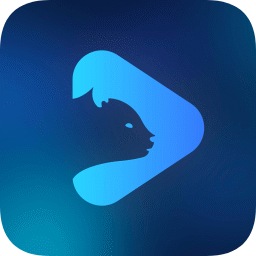如何删除页眉横线
2025-10-09
来源:bjmtth
编辑:佚名
在使用文档编辑软件(如microsoft word)时,有时会在页眉区域发现一条横线。这条横线可能会影响文档的整体美观性,或者让你感到困惑。那么,如何快速、有效地删除这条横线呢?本文将为你详细解答。
第一步:进入页眉编辑模式
首先,你需要进入页眉编辑模式。双击文档顶部的页眉区域,即可激活编辑功能。此时,你会看到光标出现在页眉位置,并且工具栏可能会自动切换到“页眉和页脚”选项卡。

第二步:检查并清除横线设置
1. 查找边框设置
在页眉编辑状态下,点击工具栏中的“设计”选项卡(通常位于“页眉和页脚”选项卡内)。找到“页面边框”按钮(通常是一个带有线条的小图标),然后点击它打开边框设置对话框。
2. 移除横线
在弹出的“边框和底纹”对话框中,选择“无”作为边框样式,然后点击“确定”。这样,页眉中的横线就会被移除。
第三步:调整段落设置
有时候,页眉中的横线可能是由段落格式引起的。你可以通过以下步骤进行检查:
1. 点击页眉区域,确保选中整个文本。
2. 查看工具栏上的“段落”选项卡,找到与边框相关的设置。
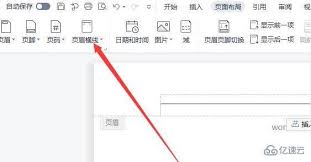
3. 如果存在下划线或横线,将其取消即可。

第四步:保存并退出页眉编辑
完成上述操作后,记得点击文档正文部分退出页眉编辑模式。此时,你应当会发现页眉中的横线已经消失。
总结
删除页眉中的横线并不复杂,只需按照以上步骤逐一操作即可。如果你仍然无法解决问题,可以尝试新建一个空白文档,并将现有内容复制过去,以排除其他潜在的格式冲突问题。希望这篇文章能够帮助你顺利解决困扰!
相关下载
小编推荐
更多++